La paginación de reportes permite consultar conjuntos de datos grandes de manera más eficiente y ocupando menos recursos en el servidor de reportes. Para esto AQM le proporciona la opción de cargar por partes la información de una consulta SQL que devuelva un gran número de filas.
Para conseguir esto, primero debe diseñar una consulta paginada según el motor de base de datos que utilice, así:
-
Si utiliza SQL Server, use ROW_NUMBER para enumerar las filas según un criterio de ordenación y BETWEEN en la cláusula WHERE para obtener la fila de inicio y la cantidad de registros que desea.
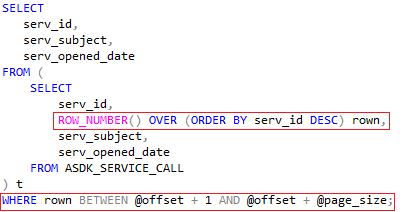
O bien, a partir de SQL Server 2014 use OFFSET – FETCH según la fila de inicio y cantidad de registros que desea obtener.
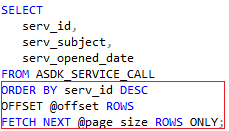
Para mayor información consulte:
-
Si utiliza Oracle, use la pseudo-columna rownum, una sub-consulta ordenada por cierto criterio y la cláusula WHERE para obtener las filas a partir de cierta fila de inicio y la cantidad que desea.
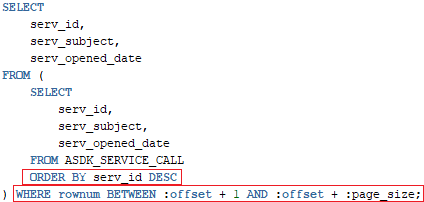
O bien, use ROW_NUMBER para enumerar las filas según un criterio de ordenación y BETWEEN en la cláusula WHERE para obtener la fila de inicio y la cantidad de registros que desea obtener.
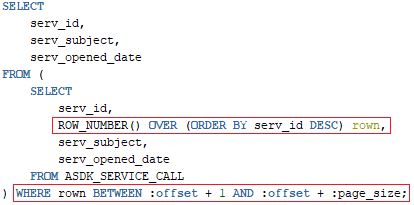
Notas:
-
Estas son sólo algunas de las opciones que tiene en su RDBMS para paginar consultas. Tenga en cuenta que Aranda Query Manager le proporciona dos valores para este propósito: la fila de inicio y la cantidad de filas de la página; construya su consulta usando estos dos valores de acuerdo con sus necesidades de optimización.
-
Los parámetros “offset” y “page_size” se muestran a manera de ejemplo, use los nombres que considere describen mejor la función dentro de su consulta.
Una vez diseñada la consulta paginada según su motor de base de datos, siga los siguientes pasos para paginar un reporte:
- Adicione o edite una consulta
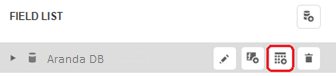
- En el Data Source Wizard, marque la opción que corresponda al tipo de consulta que haya diseñado:
-
Query si el origen es una consulta SQL
-
Stored Procedure si el origen es un procedimiento almacenado.
-
En el campo SQL String adicione el texto de la consulta / llamada a procedimiento y haga clic en Next. Si usa el query builder tendrá que editar manualmente la consulta para adicionar los parámetros y lógica necesarios para la paginación.
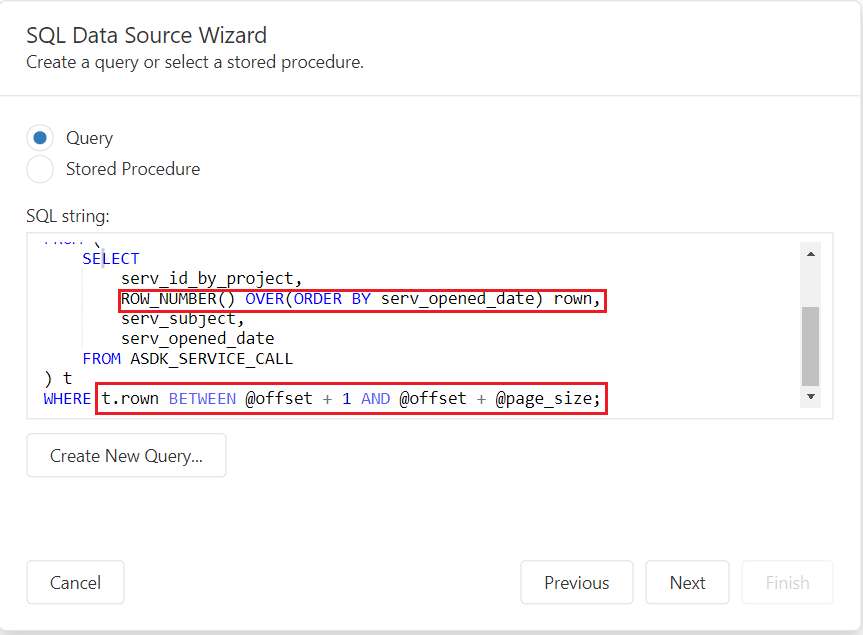
-
Adicione los parámetros requeridos para la ejecución de la consulta. En el ejemplo mostrado en la imagen arriba solamente necesitamos adicionar los parámetros de paginación, ya que la consulta original no tenía parámetros.
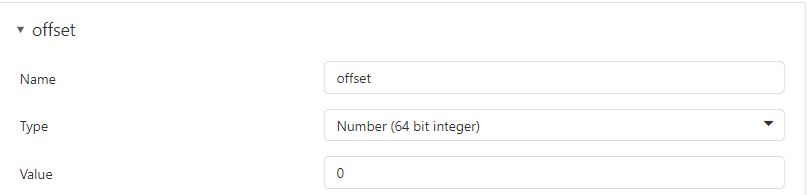
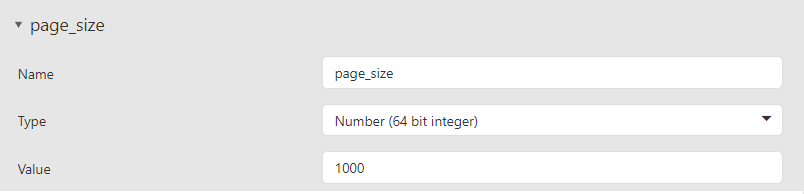
Note que en ambos casos el tipo de datos seleccionado para los parámetros es Number (64 bit integer).
-
Haga clic en el botón Finalizar.
-
En la barra de herramientas haga clic sobre el botón Paginación en el servidor

-
En el campo DataSet, seleccione la consulta que se va a paginar, en los campos OffSet y Tamaño Página seleccione los parámetros de la consulta correspondientes y haga clic en el botón Aplicar.
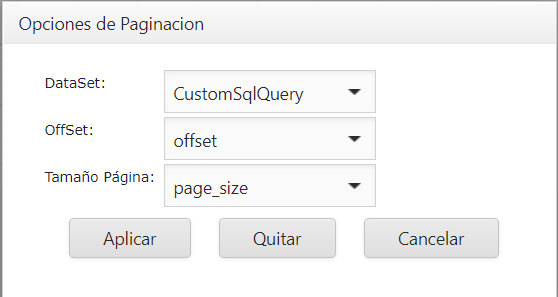
-
Realice el diseño del reporte de acuerdo con sus necesidades. Finalmente haga clic en el botón Save que se encuentra en la barra lateral.
Al visualizar el reporte tendrá las siguientes opciones disponibles:
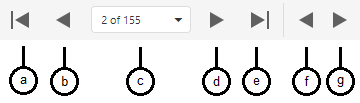
-
Permite desplazarse a la primera página del conjunto actual de filas.
-
Permite ir a la página anterior dentro del conjunto actual de filas.
-
Permite visualizar el número de la página actual y el número de páginas disponibles dentro del conjunto actual de filas.
-
Permite ir a la página siguiente dentro del conjunto actual de filas.
-
Permite desplazarse a la última página del conjunto actual de filas.
-
Carga las anteriores 1000 filas desde el servidor de base de datos.
-
Carga las siguientes 1000 filas desde el servidor de base de datos.
Tiempos de espera
Aranda Query Manager permite configurar el tiempo máximo que debe esperar la consulta a que se libere un bloqueo sobre un recurso al que necesita tener acceso.
Este parámetro tiene efecto directo sobre el parámetro DDL_LOCK_TIME en bases de datos Oracle y sobre LOCK_TIME en SQL Server.
Para esto:
-
Edite un reporte que tenga configurado o esté configurando.
-
En la barra de herramientas haga clic en el botón Configurar tiempo de espera.

- Escriba el tiempo de espera según sus necesidades y haga clic en Aplicar.
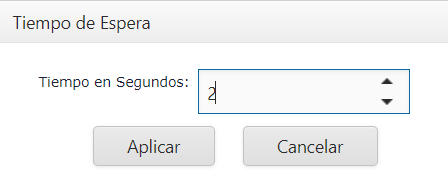
- Guarde el reporte.
Exportación RAWXLS
Aranda Query Manager le permite exportar grandes conjuntos de datos de manera eficiente para usarlos en otras herramientas de análisis. Los documentos exportados mediante esta característica no tendrán en cuenta el diseño que haya realizado sobre la hoja del reporte, pues están pensados para facilitarle la exportación cuando la consulta devuelve un número considerable de filas.
Para utilizar esta característica:
-
Ejecute un reporte que haya sido configurado en el “modo servidor”.
-
Despliegue el menú [Exportar].
-
Seleccione el método de exportación RAWXLS.
-
El documento será descargado en pantalla y será enviado a la cuenta de correo que haya configurado para su usuario de AQM. La configuración del límite de tamaño para archivos adjuntos se ajusta en la configuración.